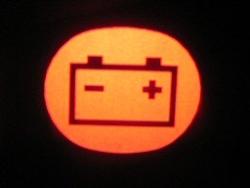Jak wykonać zrzut ekranu (Screenshot) na systemie Mac OS X Mountain Lion
Poradnik ten przedstawia sposób wykonania zrzutu ekranu (tzw. screenshot) pod systemem Mac OS X.
Krok 1 - Wykonanie zrzutu ekranu do pliku PNG
Aby wykonać zrzut ekranu do pliku PNG, który zostanie na pulpicie (Biurku) naszego systemu, należy wcisnąc trzy klawisze:
CMD + SHIFT + 3
Po wcisnięciu tych klawiszy, usłyszymy charakterystyczny odgłos aparatu.
Zrzut naszego ekranu możemy znaleźć pod nazwą:
Screen Shot [DATA] at [GODZINA].png
Oczywiście wartości DATA i GODZINA są odpowiednie do daty i godziny wykonania zrzutu ekranu.
Wideo
Możesz również zobaczyć poradnik wideo na podobny temat:
Jak zrobić screenshot'a wybranego okna w Mac OS X
Krok 2 - Wykonanie zrzutu ekranu do Clipboard
Aby wykonać zrzut ekranu w sposób tradycyjny, taki jak się robi pod systemem Windows wciskając przycisk Print Screen, należy wcisnąc 4 przyciski:
CMD + CONTROL + SHIFT + 3
Następnie uruchamiamy aplikację przykładowo Adobe Photoshop i wybieramy opcje:
Edit -> Paste (Edycja -> Wklej)
Skomentuj poradnik
Poradnik Jak wykonać zrzut ekranu (Screenshot) na systemie Mac OS X Mountain Lion skomentowało 1 osób.